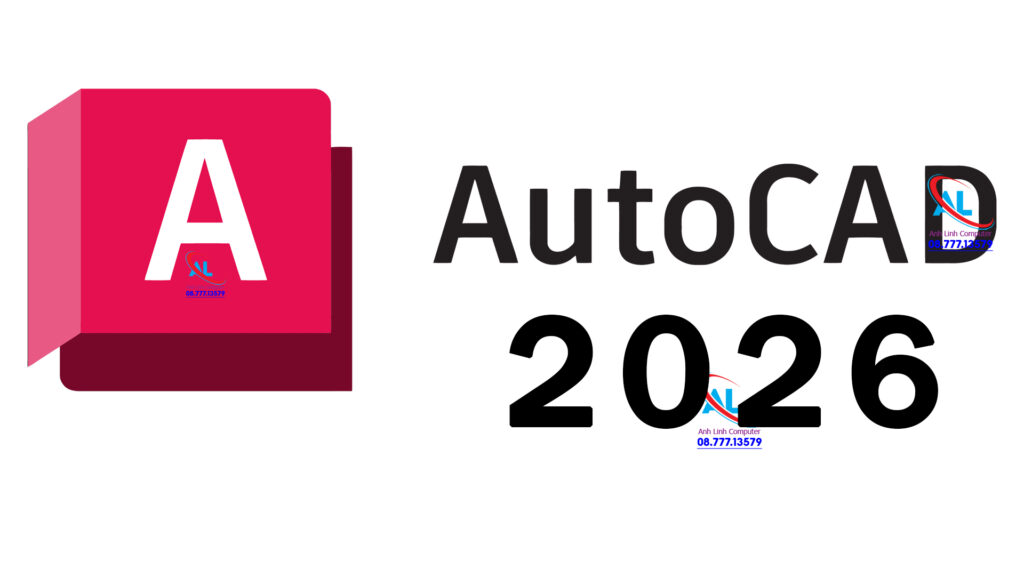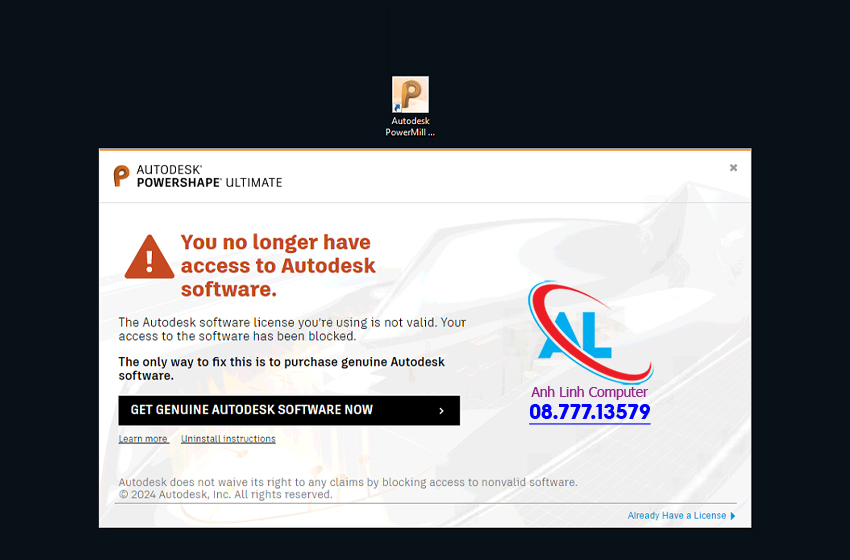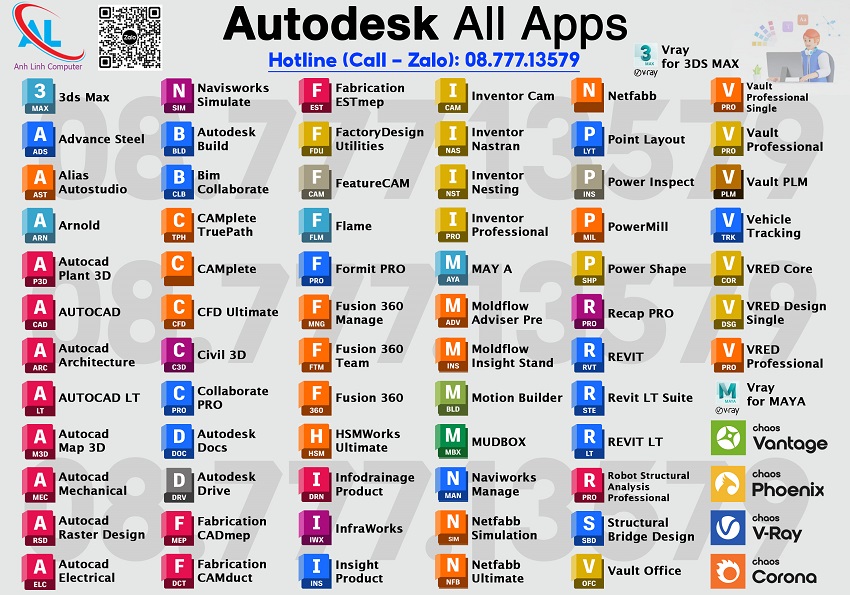Cách Sửa Lỗi AutoCAD, Revit “is Already Installed” Và Không Thể Cài Đặt Lại
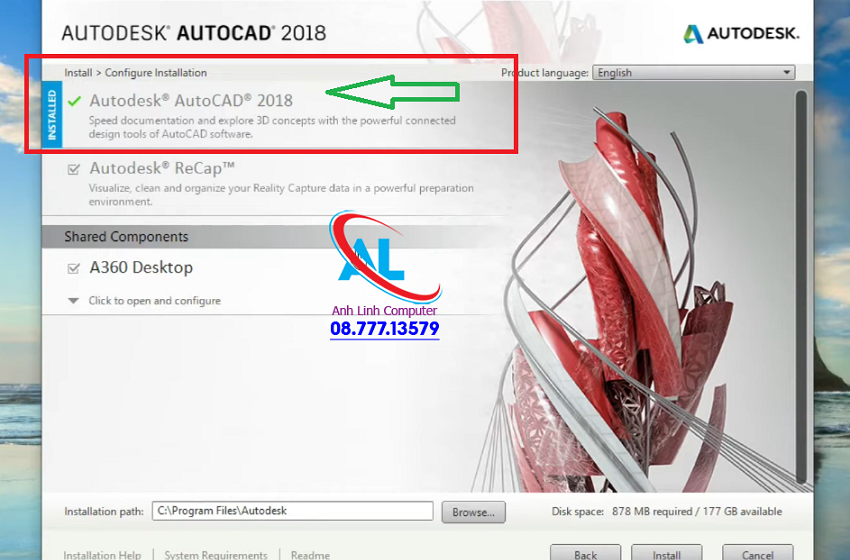
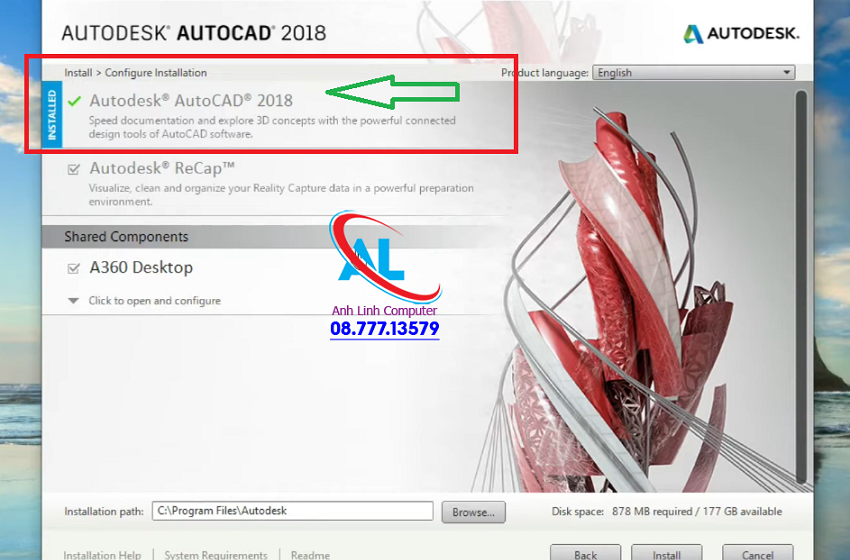
Bạn đang gặp lỗi “AutoCAD/Revit is already installed” và không thể cài đặt lại phần mềm? Đây là lỗi phổ biến khi bạn nâng cấp, gỡ bỏ hoặc cài đặt lại các phần mềm Autodesk nhưng chưa thực hiện đúng cách. Bài viết này sẽ hướng dẫn bạn cách khắc phục triệt để.
Nguyên Nhân Gây Ra Lỗi AutoCAD, Revit “is Already Installed”
- Gỡ cài đặt không sạch sẽ: Các tệp hoặc thư mục còn sót lại trong hệ thống gây xung đột khi cài đặt lại.
- Quá trình nâng cấp gặp lỗi: Khi bạn cố gắng nâng cấp lên phiên bản mới nhưng gặp sự cố.
- Cài đặt bị dừng giữa chừng: Dữ liệu cài đặt không đầy đủ hoặc bị lỗi.
- Không khởi động được phần mềm: Dù cài đặt thành công, phần mềm vẫn không hoạt động.
- Xóa thư mục trực tiếp: Việc xóa thư mục cài đặt trong ổ C mà không gỡ bỏ đúng cách.
Cách Sửa Lỗi AutoCAD, Revit Không Thể Cài Đặt Lại
Bước 1: Sử Dụng Công Cụ “Uninstall Tool”
- Tìm “Uninstall Tool” trên thanh công cụ Windows.
- Chạy công cụ để gỡ bỏ hoàn toàn sản phẩm Autodesk.
Lưu ý: Công cụ này chỉ có sẵn cho sản phẩm Autodesk. Nếu không tìm thấy, hãy tiếp tục với bước 3.
Bước 2: Gỡ Cài Đặt Qua Control Panel
- Truy cập Control Panel và xóa tất cả các sản phẩm Autodesk còn sót lại.
Bước 3: Chạy RemoveODIS.exe
- Truy cập thư mục: C:\Program Files\Autodesk\AdODIS\V1
- Chạy file RemoveODIS.exe với quyền Administrator.
Bước 4: Gỡ AdskLicensing
- Đi tới: C:\Program Files (x86)\Common Files\Autodesk Shared\AdskLicensing
- Chạy file uninstall.exe với quyền Admin.
Bước 5: Dọn Dẹp Dữ Liệu Tạm (%temp%)
- Nhấn Windows + R, nhập “%temp%” và nhấn ENTER.
- Chọn tất cả (Ctrl+A) và xóa các file, thư mục trong thư mục tạm.
Bước 6: Xóa FLEXnet
- Truy cập thư mục: C:\ProgramData\FLEXnet
- Bật chế độ hiển thị file ẩn nếu không thấy thư mục này.
Bước 7: Xóa Thư Mục Còn Sót Lại
Xóa các thư mục sau trong ổ C:
- C:\Program Files\Autodesk
- C:\Program Files\Common Files\Autodesk Shared
- C:\Program Files (x86)\Autodesk
- C:\Program Files (x86)\Common Files\Autodesk Shared
- C:\ProgramData\Autodesk
- %localappdata%\Autodesk
- %appdata%\Autodesk
Bước 8: Dọn Dẹp Registry (REGEDIT)
- Mở Registry Editor (REGEDIT) và xóa các khóa sau:
- HKEY_LOCAL_MACHINE\SOFTWARE\Autodesk
- HKEY_CURRENT_USER\SOFTWARE\Autodesk

Những Lưu Ý Quan Trọng
- Đảm bảo thực hiện đầy đủ các bước để gỡ bỏ hoàn toàn phần mềm Autodesk.
- Sao lưu dữ liệu quan trọng trước khi xóa Registry để tránh rủi ro.
- Không tự ý xóa các thư mục hoặc tệp khác ngoài hướng dẫn.
Dịch Vụ Sửa Lỗi AutoCAD, Revit Uy Tín, Nhanh Chóng
Nếu bạn không tự khắc phục được lỗi, hãy liên hệ với chúng tôi để được hỗ trợ:
- Hotline/Zalo: 08 777 13579
- Hỗ trợ 24/7: Đảm bảo xử lý nhanh chóng, hiệu quả.
- Chế độ bảo hành dài hạn: Yên tâm sử dụng phần mềm mà không lo lỗi phát sinh.
Tại Sao Chọn Chúng Tôi?
- Chuyên môn cao: Kinh nghiệm xử lý các lỗi phần mềm Autodesk, bao gồm AutoCAD, Revit và nhiều phần mềm khác.
- Hỗ trợ nhanh gọn: Dịch vụ hỗ trợ siêu tốc, tiết kiệm thời gian và chi phí.
- Giải pháp triệt để: Khắc phục tận gốc các lỗi phần mềm.
Liên hệ ngay để được hỗ trợ sửa lỗi AutoCAD, Revit “is already installed” và không thể cài đặt lại!